Samsung Galaxy Tab S9: วิธีรีเซ็ตซอฟต์/ฮาร์ด

ขั้นตอนโดยขั้นตอน เราจะแสดงให้คุณเห็นวิธีการทำการรีเซ็ตซอฟต์และการรีเซ็ตโรงงานบนแท็บเล็ต Samsung Galaxy Tab S7.

ก่อนติดตั้ง Google Meet ในอุปกรณ์ของคุณ ตรวจสอบว่าคุณมีคุณสมบัติตรงตามข้อกำหนดของระบบเพื่อติดตั้งแอป มิฉะนั้น ข้อความแสดงข้อผิดพลาดต่อไปนี้จะปรากฏขึ้นบนหน้าจอ: “Google Meet ไม่รองรับอุปกรณ์นี้” แต่นี่ไม่ใช่เหตุผลเดียวที่บางครั้งคุณอาจได้รับข้อความแสดงข้อผิดพลาดนี้
โปรดทราบว่า Meet รองรับเวอร์ชันล่าสุดและระบบปฏิบัติการหลักสองรุ่นก่อนหน้าของระบบปฏิบัติการต่อไปนี้: iOS, iPadOS, Windows 10, ChromeOS, Ubuntu และรุ่นอื่นๆ บน Linux ดังนั้น ในการแก้ไขปัญหานี้ คุณต้องอัปเดตระบบปฏิบัติการ
ตัวอย่างเช่น คุณต้องมี iOS 11.0 เป็นอย่างน้อยจึงจะเรียกใช้แอป Google Meet บน iPhone ได้ หากคุณใช้อุปกรณ์เก่าที่เข้ากันไม่ได้กับการปรับปรุงล่าสุด OS คุณสามารถใช้พบใน Gmail
แม้ว่าคุณจะใช้ Google Meet ในเบราว์เซอร์ได้ แต่คุณควรใช้คอมโบ Gmail และ Meet เพื่อประสบการณ์การใช้งานที่ดีที่สุด เพื่อเป็นการเตือนความจำสั้นๆ Google ได้ผสานรวม Meet เข้ากับ Gmail อย่างสมบูรณ์ ซึ่งหมายความว่าคุณสามารถเริ่มและเข้าร่วมการประชุมออนไลน์ได้จากเว็บไคลเอ็นต์ของคุณ
ตัวเลือก Meet มีอยู่ในแผงด้านซ้ายมือ คุณมีสองตัวเลือกที่คุณสามารถเลือกได้: "การประชุมใหม่" และ "เข้าร่วมการประชุม"

เมื่อพูดถึงเรื่องนี้ ให้ตรวจสอบว่ามีแอป Gmail เวอร์ชันใหม่พร้อมให้ใช้งานและติดตั้งบนอุปกรณ์ของคุณหรือไม่ ใช้ Gmail เวอร์ชันอัปเดตอยู่เสมอเพื่อประสบการณ์การใช้งานที่ดีที่สุด
หากคุณเป็นครูหรือนักเรียน คุณสามารถไปที่www.classroom.google.comเข้าสู่ระบบและเข้าถึง Google Meet ภายในแพลตฟอร์ม Google ผสานรวม Meet กับ Classroom ในปี 2020 โดยเพิ่มชุดฟีเจอร์และตัวเลือกใหม่ๆ ที่มุ่งทำให้การเรียนรู้ออนไลน์มีประสิทธิภาพมากขึ้น
หากต้องการใช้ฟีเจอร์นี้ โปรดขอให้ผู้ดูแลระบบ G Suite เปิดใช้ Meet สำหรับโรงเรียนของคุณ จากนั้นไปที่การตั้งค่านำทางไปยังทั่วไปและคลิกสร้างพบการเชื่อมโยง แพลตฟอร์มจะสร้างลิงก์ Meet สำหรับชั้นเรียนของคุณโดยอัตโนมัติ
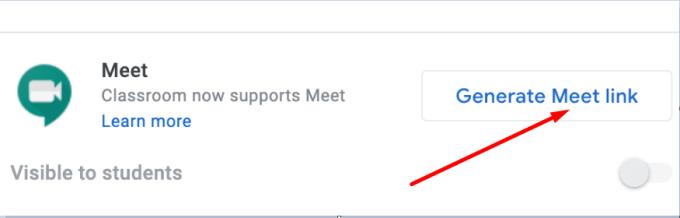
หรือหากคุณไม่สามารถเปิดใช้ Google Meet จาก Gmail หรือ Google Classroom ได้ ให้ลองใช้ Meet สำหรับเว็บ ไปที่meet.google.comและกดปุ่ม การประชุมใหม่หากคุณต้องการเริ่มการประชุมใหม่ หากคุณต้องการเข้าร่วมการประชุม ให้ป้อนรหัสการประชุมหรือลิงก์ เท่านี้คุณก็พร้อมแล้ว
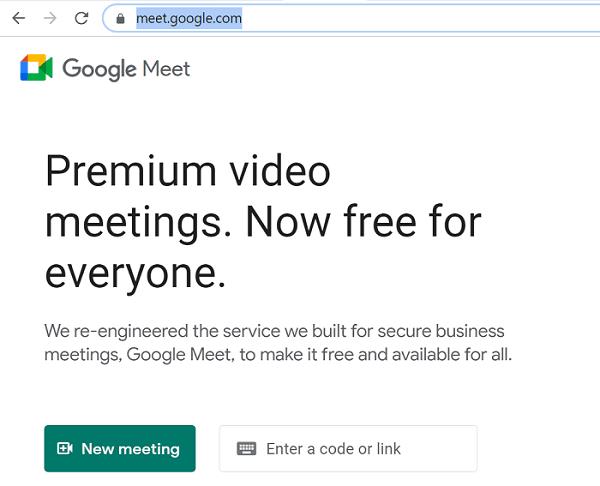
หากคุณใช้ Android เวอร์ชันล่าสุดบนอุปกรณ์อยู่แล้ว แต่ Google Meet ยังแจ้งว่าไม่สามารถทำงานร่วมกับอุปกรณ์ของคุณได้ ให้ล้างแคชของ Google Play ไปที่การตั้งค่าเลือกปพลิเคชันให้เลือกGoogle Playและตีล้างแคชปุ่ม รีสตาร์ทอุปกรณ์ของคุณและตรวจสอบว่าปัญหาหายไปหรือไม่
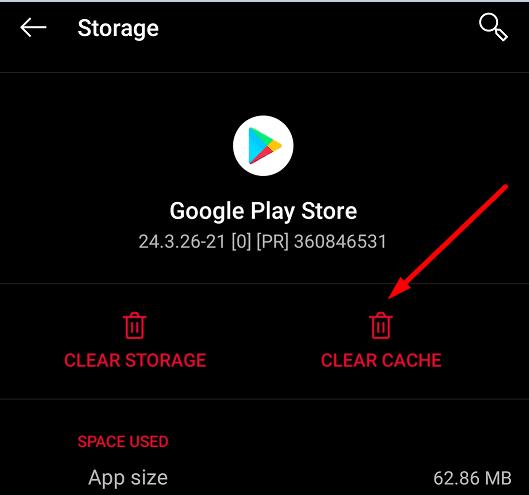
ข้อความแสดงข้อผิดพลาด “Google Meet ใช้งานไม่ได้กับอุปกรณ์นี้” แสดงว่าคุณใช้ระบบปฏิบัติการเวอร์ชันเก่าที่ไม่ตรงตามข้อกำหนดของระบบของ Google Meet วิธีแก้ไขด่วน ให้อัปเดตระบบปฏิบัติการแล้วลองดาวน์โหลด Meet อีกครั้ง หากคุณใช้อุปกรณ์เครื่องเก่าแต่ติดตั้ง OS เวอร์ชันล่าสุดไม่ได้ ให้เข้าถึง Google Meet จาก Gmail, Google Classroom หรือจาก meet.google.com โดยตรง กดความคิดเห็นด้านล่างและบอกเราว่าวิธีการใดที่เหมาะกับคุณ
ขั้นตอนโดยขั้นตอน เราจะแสดงให้คุณเห็นวิธีการทำการรีเซ็ตซอฟต์และการรีเซ็ตโรงงานบนแท็บเล็ต Samsung Galaxy Tab S7.
หากใบอนุญาต Adobe Acrobat ของคุณหมดอายุหรือไม่ได้เปิดใช้งาน ให้ปิดใช้งานกระบวนการ AcroTray ในตัวจัดการงานและอัปเดตแอป
วิธีแก้ไขปัญหา Shell Infrastructure Host หยุดทำงานใน Windows 10 ด้วยวิธีและเครื่องมือที่ง่ายต่อการใช้งาน
การแก้ไขข้อผิดพลาด NVIDIA Geforce Experience 0x0003 มักเกิดขึ้นเมื่อคุณพยายามอัปเดตไดรเวอร์สำหรับเกมที่เพิ่งเปิดตัวใหม่
หาก 1Password ไม่สามารถเข้าถึงเซิร์ฟเวอร์ได้ ให้ปรับการตั้งค่าเบราว์เซอร์ของคุณเพื่ออนุญาตคุกกี้ทั้งหมดและอัปเดตเวอร์ชันเบราว์เซอร์ของคุณ
GoToMeeting บางครั้งอาจแสดงข้อผิดพลาดต่างๆ แต่การล้างแคชของเบราว์เซอร์และการติดตั้งโปรแกรมใหม่ควรแก้ไขได้
ในการแก้ไขข้อผิดพลาดของกระบวนการสื่อบน Android ให้ล้างแคช ตรวจสอบการอัปเดต นำการ์ด SD ออก และตรวจสอบว่าข้อผิดพลาดหายไปหรือไม่
ข้อผิดพลาด E102 เป็นรหัสข้อผิดพลาดที่บางครั้งอาจส่งผลต่อคอนโซล Xbox ของคุณเมื่อคุณเปิดหรือติดตั้งการอัปเดตล่าสุด
หาก ClickMeeting ทำงานไม่ถูกต้อง ให้อัปเดตเบราว์เซอร์ ล้างแคช ปิดใช้งานส่วนขยายของคุณ หรือเปลี่ยนไปใช้เบราว์เซอร์อื่น
บางครั้งธันเดอร์เบิร์ดอาจแสดงข้อผิดพลาดที่แจ้งว่าการเชื่อมต่อกับเซิร์ฟเวอร์อีเมลถูกรีเซ็ต ปิดใช้งานโปรแกรมป้องกันไวรัสของคุณเพื่อแก้ไขปัญหา
ดูว่าคุณจะเพิ่มความเร็วให้คอมพิวเตอร์ของคุณได้อย่างไร และทำให้คอมพิวเตอร์กลับมาเร็วขึ้นอีกครั้ง รับคำแนะนำที่จำเป็นในการแก้ไขคอมพิวเตอร์ที่ทำงานช้า
คู่มือนี้เกี่ยวกับข้อผิดพลาด Adobe Lightroom ที่ระบุว่าไฟล์ไม่ได้รับการสนับสนุนหรือเสียหาย และวิธีแก้ไข
ปัญหาหน้าจอสีน้ำเงินค่อนข้างหายากใน Android แต่การแก้ไขปัญหามักจะต้องถอดแบตเตอรี่ออกและทำการรีเซ็ตเป็นค่าจากโรงงาน
มีข้อผิดพลาด Plex ที่สามารถเกิดขึ้นได้ทุกที่: มีข้อผิดพลาดที่ไม่คาดคิดในการโหลดไลบรารีนี้ แก้ไขโดยการซ่อมแซมฐานข้อมูลของคุณ
กล้องจากอุปกรณ์ Android ของคุณสามารถหยุดทำงานได้ตลอดเวลาด้วยเหตุผลต่างๆ ลองใช้เคล็ดลับที่เป็นประโยชน์เหล่านี้เพื่อแก้ไข
หากโทรศัพท์ Android ของคุณตรวจพบความชื้นในพอร์ต USB ให้ปล่อยให้แห้งในที่ที่มีอากาศถ่ายเทสะดวกสองสามชั่วโมง
หากคุณไม่สามารถส่งรูปภาพ วิดีโอ หรือไฟล์อื่นๆ ผ่าน WhatsApp ได้ รูปแบบไฟล์อาจไม่รองรับ หรือนี่อาจเป็นความผิดพลาดชั่วคราว
ขณะนี้ Microsoft Teams รองรับเว็บเบราว์เซอร์ต่อไปนี้: Microsoft Edge, Chrome, Firefox และ Safari
ค้นพบว่าเซฟโหมดของ Android ทำอะไรได้บ้างและช่วยให้อุปกรณ์ Android ของคุณทำงานอย่างถูกต้องได้อย่างไร
หากคุณบันทึกการโทรบน Android ไม่ได้ เครื่องปลายทางหรือผู้ให้บริการของคุณอาจไม่รองรับตัวเลือกนี้ ติดตั้งแอปของบุคคลที่สามเพื่อให้งานเสร็จสิ้น
คุณต้องการกำหนดการประชุมที่เกิดขึ้นซ้ำใน MS Teams กับสมาชิกในทีมเดียวกันหรือไม่? เรียนรู้วิธีการตั้งค่าการประชุมที่เกิดขึ้นซ้ำใน Teams.
เราจะแสดงวิธีการเปลี่ยนสีที่เน้นข้อความสำหรับข้อความและฟิลด์ข้อความใน Adobe Reader ด้วยบทแนะนำแบบทีละขั้นตอน
ในบทแนะนำนี้ เราจะแสดงให้คุณเห็นวิธีการเปลี่ยนการตั้งค่า Zoom เริ่มต้นใน Adobe Reader.
Spotify อาจจะน่ารำคาญหากมันเปิดขึ้นมาโดยอัตโนมัติทุกครั้งที่คุณเริ่มเครื่องคอมพิวเตอร์ ปิดการเริ่มต้นอัตโนมัติโดยใช้ขั้นตอนเหล่านี้.
หาก LastPass ไม่สามารถเชื่อมต่อกับเซิร์ฟเวอร์ ให้ล้างแคชในเครื่อง ปรับปรุงโปรแกรมจัดการรหัสผ่าน และปิดการใช้งานส่วนขยายของเบราว์เซอร์ของคุณ.
Microsoft Teams ไม่รองรับการส่งประชุมและการโทรไปยังทีวีของคุณโดยตรง แต่คุณสามารถใช้แอพการสะท้อนหน้าจอได้
ค้นพบวิธีแก้ไขรหัสข้อผิดพลาด OneDrive 0x8004de88 เพื่อให้คุณสามารถเริ่มต้นใช้งานการจัดเก็บข้อมูลในคลาวด์ของคุณอีกครั้ง
สงสัยว่าจะรวม ChatGPT เข้ากับ Microsoft Word ได้อย่างไร? คู่มือนี้จะแสดงให้คุณเห็นวิธีการทำเช่นนั้นโดยใช้ ChatGPT สำหรับ Word add-in ใน 3 ขั้นตอนง่ายๆ.
รักษาแคชให้เป็นระเบียบในเบราว์เซอร์ Google Chrome ของคุณด้วยขั้นตอนเหล่านี้.
ตอนนี้ยังไม่สามารถปิดการตั้งคำถามแบบไม่ระบุชื่อใน Microsoft Teams Live Events ได้ แม้แต่ผู้ที่ลงทะเบียนยังสามารถส่งคำถามแบบไม่ระบุชื่อได้.


























